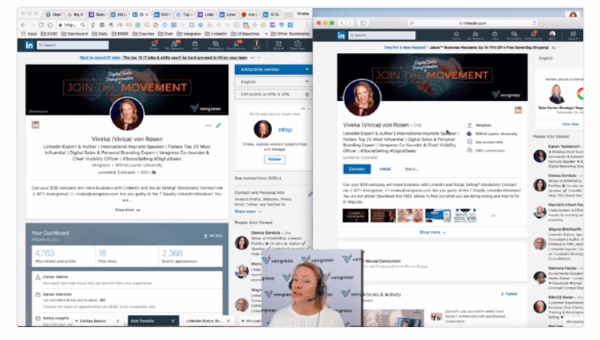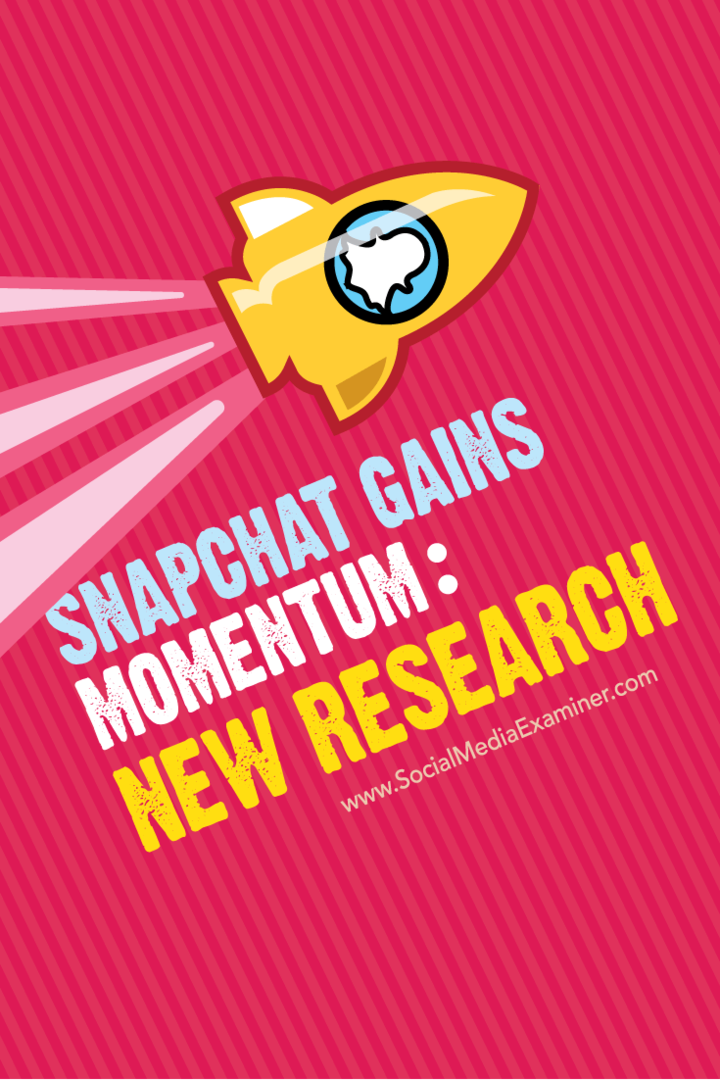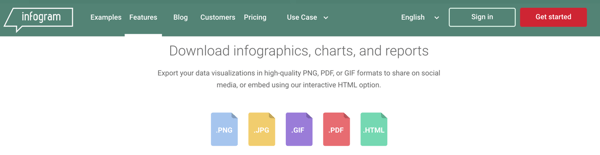पिछला नवीनीकरण

Google पत्रक संपादन इतिहास विशेषता के साथ अपनी स्प्रैडशीट के किसी कक्ष में किए गए प्रत्येक परिवर्तन को देखें। बस एक क्लिक की जरूरत है!
जब आप या आपके द्वारा साझा किया जा रहा कोई व्यक्ति Google पत्रक में स्प्रैडशीट में कई परिवर्तन करता है, तो यह आसान होता है पिछले संस्करणों की समीक्षा करें. आपको एक को पुनर्स्थापित करने की आवश्यकता हो सकती है या अलग-अलग उपयोग के लिए शायद एक की प्रतिलिपि बनाने की आवश्यकता हो सकती है। लेकिन सौभाग्य से, यदि आप किसी निश्चित सेल में परिवर्तन देखना चाहते हैं, तो आपको उन्हें देखने के लिए दस्तावेज़ संस्करण इतिहास को खंगालने की आवश्यकता नहीं है।
हो सकता है कि आप यह पता लगाना चाहें कि किसी सूत्र को किसने बदला, आपने कितने समय पहले कुछ जोड़ा था, या यहां तक कि यदि किसी रिक्त कक्ष में पहले डेटा था। यहां बताया गया है कि Google पत्रक में किसी सेल के संपादन इतिहास को देखना कितना आसान है।
Google पत्रक में सेल के लिए इतिहास संपादित करें
हेड टू द Head Google पत्रक वेबसाइट, साइन इन करें और उस कार्यपुस्तिका और स्प्रेडशीट को खोलें जिसका आप उपयोग करना चाहते हैं। अगला, सेल का चयन करें, राइट-क्लिक करें, और चुनें
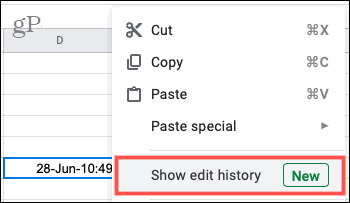
फिर आपको संपादन इतिहास के साथ एक छोटी सी विंडो खुली हुई दिखाई देगी। उपयोग तीर व्यक्तिगत परिवर्तनों के माध्यम से आगे बढ़ने के लिए शीर्ष दाईं ओर। संपादन पहले आपके सबसे हाल के परिवर्तन के क्रम में प्रदर्शित होते हैं। पिछले परिवर्तनों को देखने के लिए बाएँ तीर का उपयोग करें और आगे वाले परिवर्तनों को देखने के लिए दाएँ तीर का उपयोग करें।
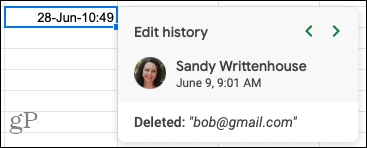
प्रत्येक प्रविष्टि उपयोगकर्ता, दिनांक, समय और किए गए परिवर्तन को दिखाती है। यह आपको सेल में क्रियाओं को इंगित करने की अनुमति देता है, चाहे आपके द्वारा या किसी और के द्वारा।
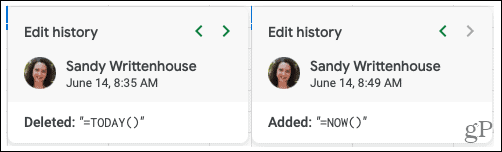
इस समय, आप इतिहास में देखे गए संपादनों पर कोई कार्रवाई नहीं कर सकते। हो सकता है कि यह कुछ ऐसा है जिसे Google सड़क में जोड़ देगा। लेकिन अभी के लिए, कम से कम आप देख सकते हैं कि सेल में डेटा का क्या हुआ, कब हुआ, और किसने संपादन किया जो सभी सुपर सहायक हो सकता है।
Google पत्रक में और अधिक करें
अपनी स्प्रैडशीट्स के लिए अतिरिक्त युक्तियों और युक्तियों के लिए, ये Google पत्रक ट्यूटोरियल देखें।
- Google पत्रक में वर्तमान दिनांक और समय कैसे सम्मिलित करें और प्रारूपित करें
- Google डॉक्स, शीट और स्लाइड में दस्तावेज़ साझा करने के लिए आपकी मार्गदर्शिका
- Google पत्रक में फ़िल्टर दृश्य कैसे बनाएं और उपयोग करें
- गूगल शीट्स फिल डाउन टिप्स एंड ट्रिक्स
- Google शीट्स में स्पार्कलाइन कैसे डालें और कस्टमाइज़ करें
Google पत्रक में परिवर्तन को ट्रैक करें
जब आपके द्वारा हर समय उपयोग किए जाने वाले एप्लिकेशन में नई सुविधाएँ पॉप अप होती हैं, तो यह हमेशा एक अच्छा आश्चर्य होता है। Google शीट्स में किसी विशेष सेल के संपादन इतिहास को देखने की क्षमता उन कुछ छिपी हुई विशेषताओं में से एक है, जिनका आप अब उपयोग करने की उम्मीद करेंगे।
Google क्रोम कैश, कुकीज़ और ब्राउज़िंग इतिहास को कैसे साफ़ करें
Chrome आपके ब्राउज़र के प्रदर्शन को ऑनलाइन अनुकूलित करने के लिए आपके ब्राउज़िंग इतिहास, कैशे और कुकीज़ को संग्रहीत करने का एक उत्कृष्ट कार्य करता है। उसका तरीका है...
इन-स्टोर मूल्य मिलान: स्टोर में खरीदारी करते समय ऑनलाइन मूल्य कैसे प्राप्त करें
इन-स्टोर खरीदने का मतलब यह नहीं है कि आपको अधिक कीमत चुकानी होगी। मूल्य-मिलान गारंटी के लिए धन्यवाद, आप खरीदारी करते समय ऑनलाइन छूट प्राप्त कर सकते हैं ...
डिजिटल गिफ्ट कार्ड के साथ डिज़्नी प्लस सब्सक्रिप्शन कैसे उपहार में दें
यदि आप डिज़्नी प्लस का आनंद ले रहे हैं और इसे दूसरों के साथ साझा करना चाहते हैं, तो यहां डिज़्नी+ गिफ्ट सब्सक्रिप्शन खरीदने का तरीका बताया गया है...
Google डॉक्स, शीट और स्लाइड में दस्तावेज़ साझा करने के लिए आपकी मार्गदर्शिका
आप Google के वेब-आधारित ऐप्स के साथ आसानी से सहयोग कर सकते हैं। Google दस्तावेज़, पत्रक और स्लाइड में अनुमतियों के साथ साझा करने के लिए आपकी मार्गदर्शिका यहां दी गई है...